MyEclipse8.6安装及优化
MyEclipse的安装和配置

MyEclipse的安装和配置一、先到官网下载最新的MyEclipse版本,我目前最新的版本是MyEclipse2014。
/二、下载到电脑,双击你下载.exe文件三、进入到以下页面,点击“next”即可四、下面进入到选择图标的页面,我是选择默认的,点击“next”,进行安装五、安装的进度六、安装成功七、MyEclipse是要钱的,所以需要破解,破解教程不再这阐述,会有专门的教程。
这里跳过。
MyEclipse配置一、给MyEclipse配置JDK。
打开MyEclipse2014,点击“Window”,在点击“Preference”,如下图所示:二、根据上图的指示,将进入到一个新的页面,在搜索栏中搜索install,出现相关的结果,点击“Installed JREs”,在点击“Add”,如下图所示:三、如下图,选择选中的选项,点击“Next”。
四、出现的页面如下图,点击“Directory”。
五、根据上图的引导,出现如下图,选择你jdk的安装路径,点击“确定”,结果如第二张图,点击“Finish”,即可完成jdk的配置六、给MyEclipse配置Tomcat,点击“Window” “Preference”,在搜索栏中搜索tomcat,点击“Tomcat 7.x”(我的是配置7,如果你配置的其他的版本,请选择相应的版本)。
勾选“Enable”选项,点击“Browse”,操作如下图所示:七、选择你的tomcat的安装路径,如下图1,点击“确定”,出现下图2,点击“Apply”。
八、点击“JDK” “Add”,则出现和上面安装JDK一样的页面选择。
如下图的操作。
出现最后一张图时,点击“Apply”。
九、点击“Launch”→“Run mode”→“OK”。
查看,这样MyEclipse 中配置Tomcat就完成。
看如下图解。
Myeclipse8.6上搭建Aandroid开发环境

解压到某目录下:环境变量:自动在线安装完ADT插件会导致myeclipse8.6中无法创建web项目以及其他项。
解决方法是手动安装步骤如下:首先安装好 MyEclipse 8.6。
下载的 ADT 压缩包,我们只需要找到包内的 plugins 和 features 两个文件夹即可。
将这两个文件夹装入 ADT 文件夹(自己建立)中。
然后将 ADT 文件夹装入 MyEclipse 8.6 安装目录下的 dropins 文件夹。
先不要急着启动 MyEclipse,接着我们要进入和 dropins 同级的configuration 文件夹,删除 org.eclipse.update 文件夹。
这步很重要!然后我们就可以进入 MyEclipse 选择 ADT 了。
方法其实很简单,在早期版本中我们把 plugins 和 features 覆盖 MyEclipse 自身的文件夹即可,而 8.x 版本则不接受覆盖的方式了。
但它提供了 dropins 文件夹来存放自定义插件(9.0 没有,所以具体方法待研究)。
而关键的删除 org.eclipse.update 的操作是方式 MyEclipse 连接互联网来更新我们自定义的插件,一旦检查更新后我们的自定义插件就会失效了。
然后选择 Available Package因为需要兼容性测试,如果条件允许,最好多装些版本。
然后,点击Install Selected 开始安装。
这又是一个漫长的过程,可能非常漫长。
呵呵安装好了后。
我们开始建立一个虚拟机点击new,创建成功后,可以启动试试点击Start ,然后点击launch,开始启动模拟器。
创建一个Android 项目点击finish右键点击项目->Run As –> Android Application即可看到效果:下面演示一个简单的例子,这个例子的效果如图所示:这个例子主要实现的功能是:在文本框中输入值,每个按钮进行不同的操作。
Myeclipse 优化和配置技巧

MyEclipse优化和配置技巧(以2016为例)MyEclipse功能强大,因此让人感觉有些缓慢,实际我们使用的功能最多不超过20%,所以可以做一些配置,增加MyEclipse的运行效率。
下面我以MyEclipse2016为例(什么我还使用2016,因为我发现从2017开始MyEclipse太耗内存,实际上我觉得最好用的还是MyEclipse10),下面,我介绍一下MyEclipse优化和配置的几个技巧。
第一步:禁止加载不需要的模块选择菜单:Window->Preferences->General->Startup and Shutdown可以关掉的启动项有:JSF辅助开发插件1)ICEfaces Integration for MyEclipse;2)JSF Editor Preview Support for MyEclipse;交付相关的插件3)Delivery Runtime JRE4)Delivery Package Runtime UI等3个5)m2e Marketplace;6)Mylyn Tasks UI和Mylyn Team UI;关闭自动更新7)Equinox Provisioning Platform Automatic Update Support第二步:取消MyEclipse的拼写检查拼写检查会给我们带来不少的麻烦,我们的方法命名都会是单词的缩写,MyEclipse会提示有错,所以最好去掉。
选择菜单:Window->Preferences->General->Editors->Text Editors->Spelling取消Enable spellchecking。
第三步:取消MyEclipse启动时的自动验证项目配置文件一般来说,我们只需验证XML和JSF文件,其它的验证基本用不上。
取消方法:选择菜单:Window->Preferences->MyEclipse->Validation除XML和JSF外,其它的都可以不选。
Myeclipse8.6搭建jbpm4.4的开发环境
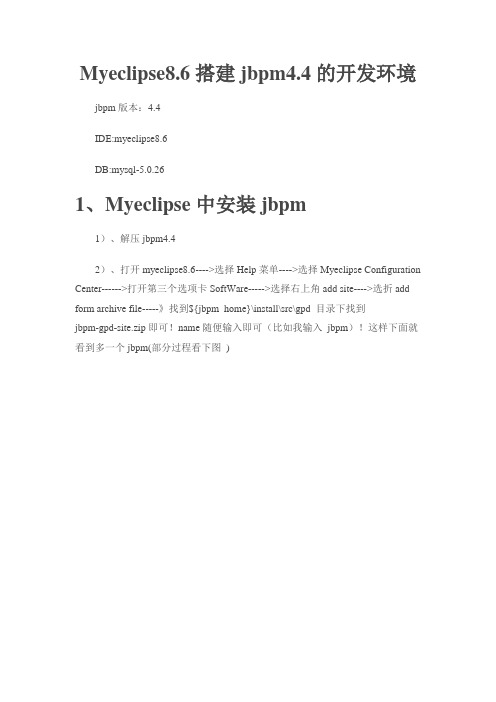
Myeclipse8.6搭建jbpm4.4的开发环境jbpm版本:4.4IDE:myeclipse8.6DB:mysql-5.0.261、Myeclipse中安装jbpm1)、解压jbpm4.42)、打开myeclipse8.6---->选择Help菜单---->选择Myeclipse Configuration Center------>打开第三个选项卡SoftWare----->选择右上角add site---->选折add form archive file-----》找到${jbpm_home}\install\src\gpd 目录下找到jbpm-gpd-site.zip即可!name随便输入即可(比如我输入jbpm)!这样下面就看到多一个jbpm(部分过程看下图)选择“add site”,弹出如下对话框:选择“Add from Archive File”,弹出如下对话框:选择“打开”,弹出如下对话框:选择“OK”,出现如下对话框:3)、一个一个选中jpd下面的文件,点击右击“add to profile”即可!4)、点击右下角“apply change”按钮即可!安装完成后会重启Myeclipse,重启后在新建项目里会多出一项“JBoss jBPM”,如下图所示:2、生成jbpm数据库表(这里以安装mysql为列)a)、先打开mysql数据库新建一个数据库比如jbpm(create database jbpm);b)、打开${jbpm_home}\install\src\db\create 下面,找到mysql的表脚本!c)、全部复制过来粘贴到mysql命令行上(当然也可以source ***.sql方式),3、搭建JBPM4运行环境一、下载JBPM4.3可以到官方下载,然后直接解压就可以了doc: 用户手册,javadoc和开发指南examples: 用户手册中用到的示例流程install: 安装脚本lib: 第三方库和一些特定的jBPM依赖库src: 源代码jbpm.jar: jBPM主库归档二、搭建JBPM4运行环境1、新建一个Java Project项目2、添加依赖库jar包a)jbpm.jar包b)JBPM目录/lib下的所有的jar包,当然了,这里有些是可选的。
Myeclipse 8.x的优化及插件配置

MyEclipse 8.5 开发环境配置,汉化,Aptana2.0插件,SVN 插件,Flex Builder 3/4 插件安装url:/blog/630864下载MyEclipse 8.5可以通过代理/访问MyEclipse的官方网站下载软件下载地址:/downloads/products/eworkbench/galil eo/myeclipse-8.5.0-win32.exe文件大小: 825.84 MBMD5 : a9038148dcde9066abc3711bf8ee636c---------------------------------------------------环境说明:MyEclipse安装路径E:\MyEclipse\MyEclipse8.5Common安装路径E:\MyEclipse\Common新建一个E:\MyEclipse\myPlugin专放我们后加入的插件---------------------------------------------------MyEclipse Configuration Center 管理MyEclipse插件的一种手段参考:<Myeclipse8.5GA优化笔记> /blog/639767 dashboard—插件面板,可以添加和删除Myeclipse的插件software —自定义添加其他软件collaboration —可以分享你的配置信息和团队协作的支持subscription —注册信息,去下一篇文章里找的注册码可以贴在这里1:添加软件,可以是在线更新的URL,也可以是本地的文件夹.一般用下载工具把插件下载到本地,在这里添加一个本地的文件夹来安装插件.2:对前面添加的地址进行验证,从中找到插件. 在找到的插件上,右击鼠标,选"Add to Profile",插件被添加到"4"的位置3:可以对以添加的插件删除4:被添加的插件5:将要被添加的插件,6:执行添加动作MyEclipse Configuration Center不太好用,反应较慢,有时要关了再开才会达到效果,由其删除时.---------------------------------------------------汉化MyEclipse 8.5首先下载汉化包文件:/Files/sy1214520/Myeclipse8.5%20汉化.zip1、将解压后的―language‖文件夹中的features与plugins文件夹放入E:\MyEclipse\MyPlugin\language里面。
安装多版本 MyEclipse 方法
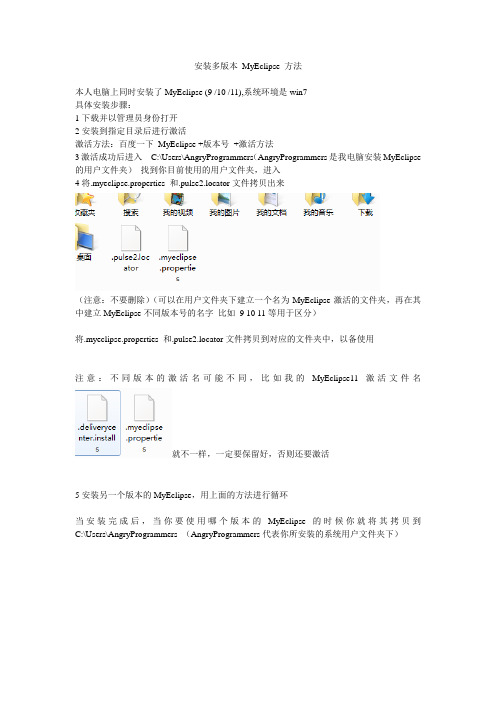
安装多版本MyEclipse 方法
本人电脑上同时安装了MyEclipse (9 /10 /11),系统环境是win7
具体安装步骤:
1下载并以管理员身份打开
2安装到指定目录后进行激活
激活方法:百度一下MyEclipse +版本号+激活方法
3激活成功后进入C:\Users\AngryProgrammers(AngryProgrammers是我电脑安装MyEclipse 的用户文件夹)找到你目前使用的用户文件夹,进入
4将.myeclipse.properties 和.pulse2.locator文件拷贝出来
(注意:不要删除)(可以在用户文件夹下建立一个名为MyEclipse激活的文件夹,再在其中建立MyEclipse不同版本号的名字比如9 10 11等用于区分)
将.myeclipse.properties 和.pulse2.locator文件拷贝到对应的文件夹中,以备使用
注意:不同版本的激活名可能不同,比如我的MyEclipse11激活文件名
就不一样,一定要保留好,否则还要激活
5安装另一个版本的MyEclipse,用上面的方法进行循环
当安装完成后,当你要使用哪个版本的MyEclipse的时候你就将其拷贝到C:\Users\AngryProgrammers (AngryProgrammers代表你所安装的系统用户文件夹下)。
MyEclipse的安装与配置
MyEclipse的安装与配置(1)/art/200909/151364.htmEclipse是一个综合开发环境(Integrated Development Environment, IDE),它是一个功能完整且成熟的软件,由IBM公司于2001年首次推出。
Eclipse是一个开放源代码、基于Java 的可扩展开发平台。
MyEclipse企业级工作平台(MyEclipse Enterprise Workbench,简称MyEclipse)是对Eclipse IDE的扩展,利用它可以在数据库和J2EE的开发、发布,以及应用程序服务器的整合方面极大地提高工作效率。
它是功能丰富的J2EE集成开发环境,包括了完备的编码、调试、测试和发布功能。
读者可以从官方网站/下载MyEclipse安装程序,只要遵循MyEclipse的公共许可协议,任何个人或组织都可到该网站下载MyEclipse。
其中MyEclipse 软件开发工具箱的下载网址是:/module-htmlpages-display-pid-4.html。
MyEclipse目前推出了7.0版本,但该版本太耗费内存,所以推荐读者用6.x版本。
在安装MyEclipse前请确认是否已经安装JDK。
打开MyEclipse安装程序,双击进入解压安装,解压完成后会出现如图1.26所示的界面,此安装过程共分为9步,前6步是用户选择的一些过程,第7步正式进入安装过程。
(1) 安装向导首先给出安装过程中的一些注意问题,如图1.26所示。
单击Next按钮。
(8) 最后选择是否打开安装信息文档,并完成MyEclipse程序的安装。
安装完MyEclipse,可以免费使用30天,功能不受任何限制。
myeclipse优化
5、如何查看MyEclipse包含的Eclipse的版本号:打开安装目录下readme文件夹里的readme_eclipse.html文件或在控制台输入java -version
6‘、将myeclipse自带类库中的某个jar包移除:项目->右键->Build Path->Configure Build Path->选中需要修改的类库->Edit->勾选Enable project specific advanced configuration
10、取消拼写检查:Window->Preferences->General->Editor->Spelling->取消勾选Enable spell checking前的复选框
11、关闭Maven4Myeclipse插件在Myeclipse启动时updating indexes:Window => Preferences => Myeclipse=> Maven4Myeclipse取消勾选的Enable Maven4MyEclipse features
19、加大Myeclipse中Console的显示行数:Window->Preferences->Run/Debug->Console,去掉对Limit console output的选择,或者选择后设置buffer size值
20、禁止Myeclipse自动弹出控制台:Window->Preferences->Run/Debug->Console,取消勾选 Show when program writes to standard out(当console中有输出时弹出)前的选项和 Show when program writes to standard error(当console中有错误时弹出) 前的选项
MyEclipse优化技巧
1.编辑器自动提示慢卡终极解决新建的工程中加入了j2ee1.4 lib库,库中的javax.servelet.jar这个包中的javadoc location 位置设置的官方网站。
这样你每次提示的时候都要去官方网站去找doc所以导致myeclipse会很卡,当禁用网卡或者拔掉网线的时候,就不会在卡了。
最终解决方法:(1)菜单[Window]->[Preferences]->[MyEclipse]->[JavaEnterprise Project]->[Library Sets] [J2EE1.4]和[J2EE1.3]下的javax.servelet.jar点开树选择[javadoc location]这个节点双击然后在对话框中,把这个那个地址去掉为空或者选择你本地javadoc地址即可解决jsp 自动提示卡慢的问题。
上图中,选中javax.servlet.jar下的Javadoc location,点击右边按钮Remove即可(2)菜单[Window]->[Preferences]->[java]->[Installed Jars],选中使用的jdk,点击右边的编辑按钮,弹出窗口,看到很多jar包,点击前边的”+”号,看到Javadoc location,点击右边按钮Remove即可2.取消自动validationvalidation有一堆,什么xml、jsp、jsf、js等等,我们没有必要全部都去自动校验一下,只是需要的时候才会手工校验一下!取消方法:windows–>perferences–>myeclipse–>validation除开Manual下面的复选框全部选中之外,其他全部不选手工验证方法:在要验证的文件上,单击鼠标右键–>myeclipse–>run validation3.取消Eclipse拼写检查1、拼写检查会给我们带来不少的麻烦,我们的方法命名都会是单词的缩写,他也会提示有错,所以最好去掉,没有多大的用处windows–>perferences–>general–>validation->editors->Text Editors->spelling4.取消myeclipse的启动项myeclipse会有很多的启动项,而其中很多我们都用不着,或者只用一两个,取消前面不用的就可以windows–>perferences–>general–>startup and shutdown5.更改jsp默认打开的方式(此是可选)安装了myeclipse后,编辑jsp页面,会打开他的编辑页面,同时也有预览页面,速度很慢,不适合开发。
MyEclipse-8.6.1-win32安装教程
MyEclipse-8.6.1-win32安装教程时间:11年1月14日21:48 作者:李守俊平台:Win7文件:Myeclipse8.6.1/downloads/products/eworkbench/galileo/myeclipse-8.6.1-win32.exe Tomcat7.0.6(本教程用的是7.0.5版本,不过那个链接忘记了,官网上是.6的,一样用)/apache-mirror/tomcat/tomcat-7/v7.0.6/bin/apache-tomcat-7.0.6.zip下载软件如下双击myeclipse-8.6.1-win32.exe等待一会,解压会比较慢…………然后继续等点击change更改目录,建议改成如下图的形式点击NextInstall安装是比较慢的,大家多等一会,进度条上面的数字显示的是剩余的需要操作文件大小。
安装完后会弹出启动界面,然后会有一个设置工作空间的对话框,像我这样设置即可显示中心,我们不需要,点击复选框然后点击CancelOK,Myeclipse已经安装完毕。
激活在这里Sub……这一项,点击后输入激活帐号和激活码(在此不演示)下面配置Tomcat将下载好的Tomcat解压到上面的目录里回到Myeclipse,在工具栏上点击红圈里的倒三角点击Configure Server在弹出的对话框中依次点开目录如上图把第一个复选框选上点击第一个Browse浏览到下图目录点中Tomcat的主目录后点确定如图配置就可以点击OK现在来验证安装是否成功。
新建一个Web工程下拉菜单中选择Web project点击Finish (我的工程里已经有一个test了,所以Finish是灰的)如图第一个Web工程点击工具栏上的这个图标点击add在Server的下拉菜单中选择如图Finsh OK点击Start下方出现这个消息就是成功启动了。
打开浏览器输入http://127.0.0.1:8080出现Tomcat主页输入http://127.0.0.1:8080/test/就是新建的test页面了……………………至此结束!!!!。
- 1、下载文档前请自行甄别文档内容的完整性,平台不提供额外的编辑、内容补充、找答案等附加服务。
- 2、"仅部分预览"的文档,不可在线预览部分如存在完整性等问题,可反馈申请退款(可完整预览的文档不适用该条件!)。
- 3、如文档侵犯您的权益,请联系客服反馈,我们会尽快为您处理(人工客服工作时间:9:00-18:30)。
Myeclipse8安装及优化
一、My软件安装
1.准备软件
Myeclipse的安装程序:Myeclipse-8.6.1-win32.exe
Svn插件:site-1.6.16.zip 官网:
2.开始安装
双击myeclipse-8.6.1-win32的安装程序,软件开始安装
同意安装
改软件的安装路径,没有的文件夹自己创建
点击安装
选择工作空间,路径下的文件夹自己手动创建
然后会出现安装完成后的界面
二、安装svn插件
放置SVN的插件的路径为:F:\MyEclipse-8.6\Genuitec\MyEclipse-8.6,在此目录下创建SVN的文件夹,将svn的插件放在SVN下
安装subclipse, SVN 插件
1.从官方网站下载site-1.6.16.zip,网址:;
2.将解压出来的features与plugins,复制到F:\MyEclipse-8.6\Genuitec\MyEclipse-8.6\svn目录下,删除两个文件夹内的org.tigris.subversion.subclipse.mylyn_
3.0.0.jar文件,解压出来的*.XML文件不拷贝
3.在F:\MyEclipse-8.6\Genuitec\MyEclipse-8.6下新建dropins文件夹,然后再dropins下新建文件svn.link,内容为:path= F:\\MyEclipse-8.6\\Genuitec\\MyEclipse-8.6\\SVN
4.重新启动myeclipse即可。
三、MyEclipse的优化
1、修改特别文件类型的编码
注意:ubuntu下还要修改Java Source File的编码:
2 、修改jsp默认打开方式
3.关闭拼写检查
只需要取消Enable spell checking:
4. 启动优化,关闭不需要使用的模块
一个系统20%的功能往往能够满足80%的需求,MyEclipse也不例外,我们在大多数时候只需要20%的系统功能,所以可以将一些不使用的模块禁止加载启动。
Window > Preferences > General > Startup andy Shutdown 在这里列出的是MyEclipse启动时加载的模块。
5.关闭updating indexes
Window > Preferences > Myeclipse > Maven4Myeclipse > Maven>
禁用Download repository index updates on startup 。
注意:强调一个问题,很多人发现无法找到这个,原因其实是它已经关闭了。
6 、关闭MyEclipse的自动validation
windows > perferences > myeclipse > validation
validation有很多,包括xml、jsp、jsf、js等等,我们没有必要全部都去自动校验一下,只是需要的时候才会手工校验一下,速度将很快提升好几个档次。
将Build下全部勾取消,如果你需要验证某个文件的时候,我们可以单独去验证它。
方法是:在需要验证的文件上( 右键-> MyEclipse -> Run Validation 。
7.网络设置
8.myeclipse内存优化
到myeclipse安装目录>myeclipse.ini打开修改这个文件,建议在做之前备份,不然错了没法启动。
把–Xmx512m修改为–Xmx1024m,保存退出。
9.配置tomcat
重新启动myeclipse,优化完毕。
